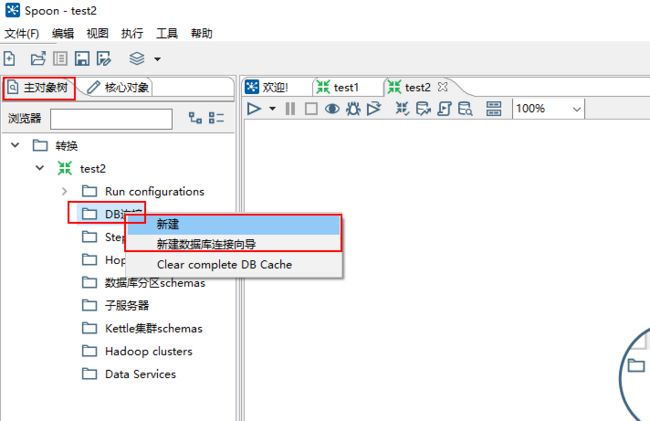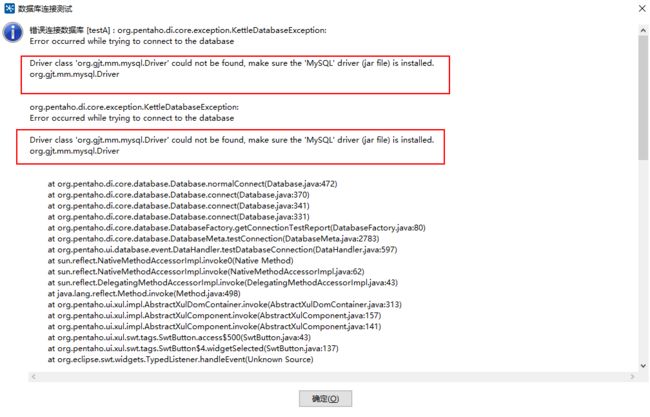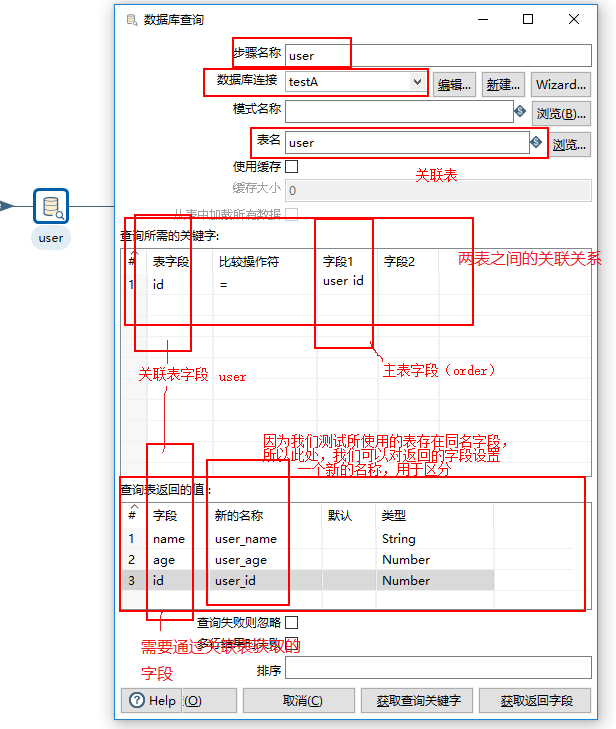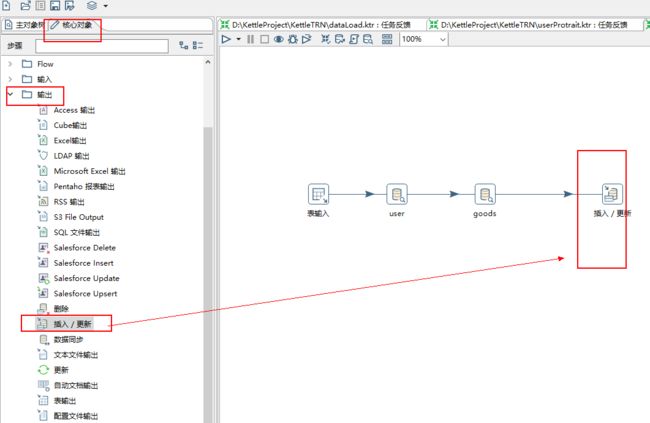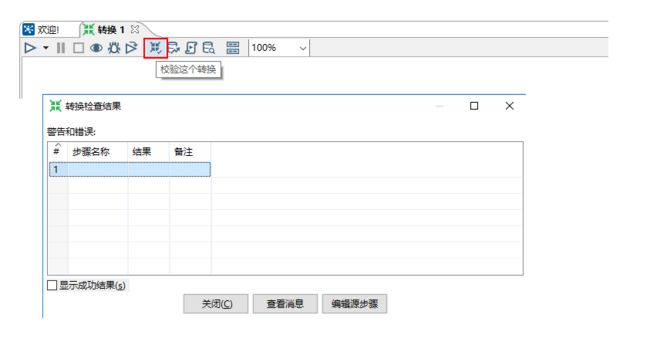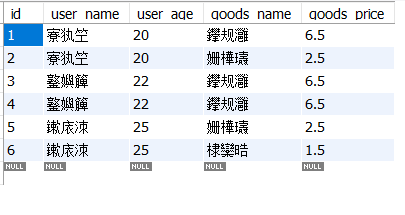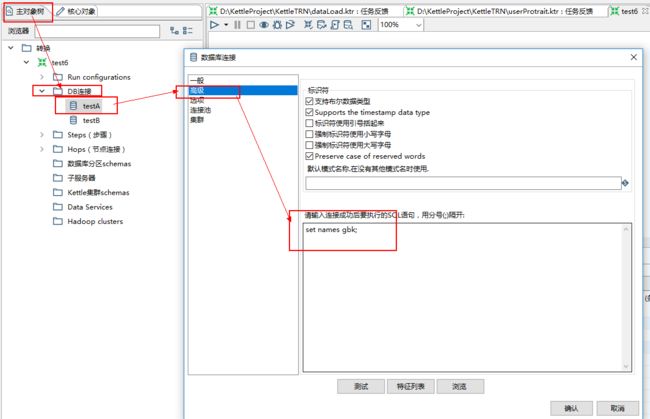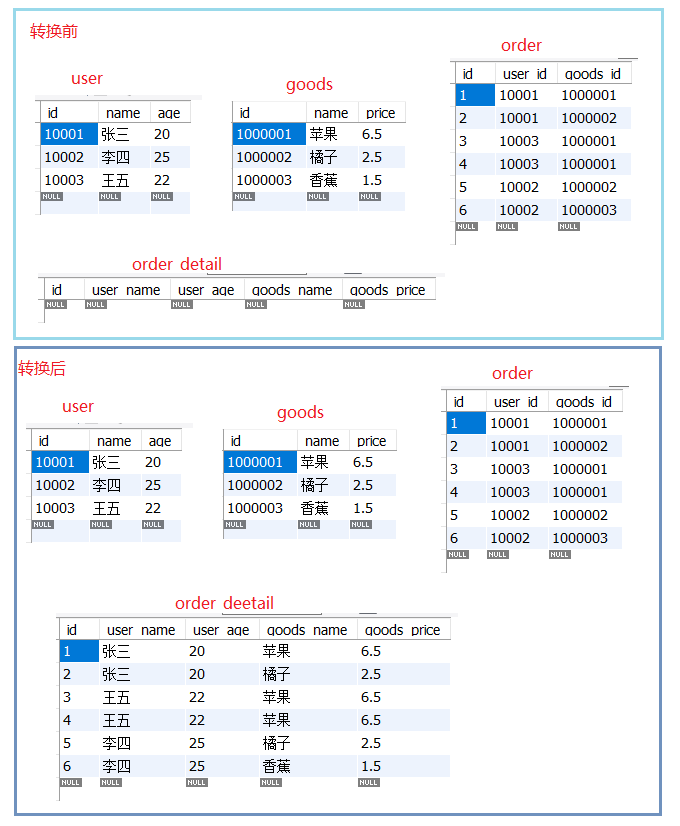Kettle应用场景
- 示例1:将数据源A库中的某张表的数据插入到数据库B中。
- 示例2:将数据源A库中的某张表的数据插入更新到数据库B中。
- 示例3:将数据源A库中的某张表或某几个表中的字段合并后的数据插入到数据库B中。
- 示例4:将数据源A库中的某两张或多张表级联查询的数据插入到数据库B中的一张表中
在此,我们主要对示例4进行说明。
为方便演示,我们在数据库A中创建“用户表”、“商品表”、“订单表”,在数据库B中创建“订单详细信息表”。最终目标为根据用户表、商品表、订单表获取订单详细信息表,最终目标结果如下。
create database testA;
use testA;
-- 用户表
create table `user`(
`id`int(10) primary key,
`name` varchar(50),
`age` int(3)
)ENGINE=InnoDB DEFAULT CHARSET=utf8;
insert into user values(10001,'张三',20);
insert into user values(10002,'李四',25);
insert into user values(10003,'王五',22);
-- 商品表
create table `goods`(
`id`int(10) primary key,
`name` varchar(50),
`price` float(16)
)ENGINE=InnoDB DEFAULT CHARSET=utf8;
insert into goods values(1000001,'苹果',6.5);
insert into goods values(1000002,'橘子',2.5);
insert into goods values(1000003,'香蕉',1.5);
-- 订单表
create table `order`(
`id`int(10) primary key,
`user_id` varchar(50),
`goods_id` int(10)
)ENGINE=InnoDB DEFAULT CHARSET=utf8;
insert into `order` values(1,10001,1000001);
insert into `order` values(2,10001,1000002);
insert into `order` values(3,10003,1000001);
insert into `order` values(4,10003,1000001);
insert into `order` values(5,10002,1000002);
insert into `order` values(6,10002,1000003);
create database testB;
use testB;
-- 订单详情表
create table `order_detail`(
`id`int(10) primary key,
`user_name` varchar(50),
`user_age` int(3),
`goods_name` varchar(50),
`goods_price` float(16)
)ENGINE=InnoDB DEFAULT CHARSET=utf8;
操作步骤
1、运行软件,进入主界面。点击左上角的 文件 → 新建 → 转换新建一个转换,并保存,转换的后缀名为ktr。
2、点击面板左侧的 主对象树 ,选择 DB连接 右键,选择 新建 或 新建数据库连接向导 分别创建对数据库A和数据库B的连接。
注意: 如果在点击测试连接时出现下图所示错误,检查我们的安装目录下的lib中是否有对应数据库连接的jar包文件(如mysql的jar文件:mysql-connector-java-5.1.6-bin.jar),下载对应的jar,放到lib文件夹下,重启kettle软件,即可。
3、点击面板左侧的 核心对象 ,选择 输入文件夹下的 表输入 并把它拖到右侧的编辑区中。
4、双击编辑区的“表输出”图标,编辑数据输入源。此处为多表联合查询,所以表输入我们配置的表为订单表(关联关系表)
5、点击面板左侧的** 核心对象 ,选择 查询 ** 文件夹下的 ** 数据库查询 **,并把它拖到右侧的编辑区中,按住 shift 画线连接 “表输入”,如下图。
6、双击编辑区的“数据库查询”,图标,配置级联查询关系。
- 配置用户表关联查询:
(1)步骤名称写入“user”,数据库连接选择我们user表所在的数据库,如果数据源未配置,可查看步骤2,进行配置。
(2)选择数据库之后,我们通过“表名”后的 “浏览”按钮,选择我们的关联表“user”。
(3)查询所需关键,即为两表之间的关联字段,操作符根据需要,此处选择 “=”。
(4) 查询表返回的值,即为我们需要通过关联表“user”,获取到的字段。
- 类似的,我们按照上述方法,配置商品表关联查询。
7、点击面板左侧的** 核心对象 ,选择 输出 ** 文件夹下的 ** 插入/更新 **,并把它拖到右侧的编辑区中,按住 shift 画线连接 “数据库查询”(goods),如下图。
8、双击右侧编辑区的“查询/更新”图标,编辑输出数据对应关系。
用来查询的关键字,此处只选择主键id,表示这里按照id查询,如果此id存在,则更新数据,若不存在则插入数据。
9、到这里,我们最简单的一个级联查询的转换已经建立完成了,点击“校验这个转换”,Kettle会校验并给出简单的报告。没有任何问题。
10、点击“运行这个转换”,选择“本地执行”,点击“启动”来执行这个转换。
11、转换成功后,我们可以在控制台中看到如下信息。检查本地数据库。
此时,我们看到,虽然我们的数据已经成功提取了,但是中文部分出现了乱码。
我们可以进入 主对象树 → DB连接 → testA(数据源) ** ,双击“testA”,选择“高级”,在下方输入 set names gbk;,设置编码格式为gbk(此处为我本地环境问题需要设置为gbk编码),根据实际情况设置编码格式。
再次启动这个转换,我们可以看到,数据已经正常显示。
注意:
- “数据库查询”组件的作用是使用前面“表输入”查询到的一条或多条记录再查询其他表中的数据,其本质类似于我们常用的Master-Detail table query,在查询到主表的某条记录后,自动返回字表中匹配的记录。
- “数据库查询”组件的作用相当于 左连接查询 ,我们使用时,需注意。
上一篇:Kettle入门之六 Kettle应用场景(字段合并)